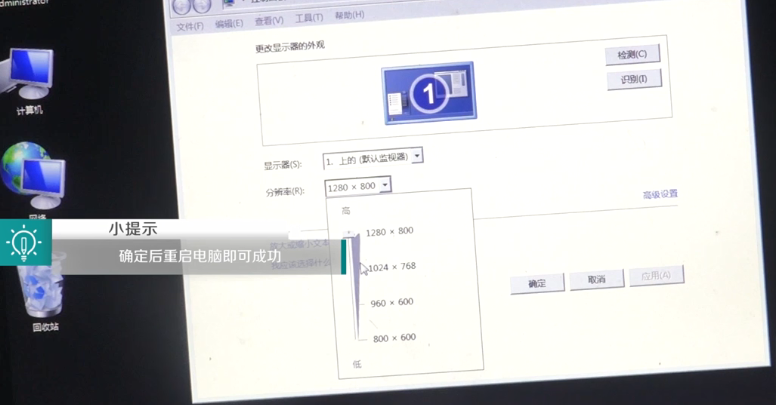当前位置>
系统教程>
屏幕分辨率调高了黑屏怎么办?屏幕分辨率调高了黑屏解决方法
屏幕分辨率调高了黑屏怎么办?屏幕分辨率调高了黑屏解决方法
发布时间:2022-10-09
作者:admin
来源:系统之家官网
我们有时候在使用电脑时是会根据自己的需要去调整屏幕的分辨率的,但最近有不少用户在调整分辨率的时发现只要调高就会出现黑屏情况,那么我们遇到这种情况应该怎么办呢?下面就和小编一起来看看解决的方法吧。

屏幕分辨率调高了黑屏解决方法
1、开机,按F8键进入“高级模式”。
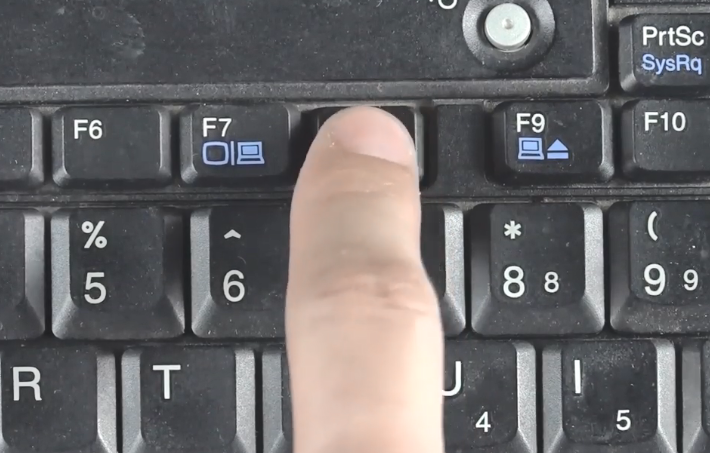
2、选择“安全模式”,按Enter确认。

3、进入后,在桌面空白处用鼠标右键单击,选择屏幕分辨率,选择适合屏幕的分辨率,设置完成后点击确定。